FastStone Photo Resizer:一個用於調整圖像大小的卓越程序
在線找到照片縮放器很簡單。特別是在今天,有各種各樣的在線照片編輯工具。您可以發現許多用於調整照片大小和轉換照片的出色在線和離線工具。但是,如果您遇到問題,我們會讓您輕鬆選擇一個。此外,縮小或放大照片的尺寸聽起來很棘手。很明顯,專業人員應該處理這些任務。在這種情況下,這篇文章將為您提供頂級的照片編輯工具。您可以使用圖像編輯程序離線調整照片大小 FastStone 照片縮放器.此外,我們將向您展示用於圖像大小調整的最佳 FastStone 替代品。要了解您需要知道的一切,請閱讀這篇誠實的評論。
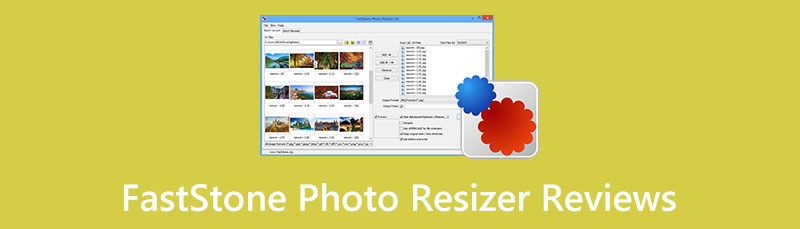
- 第 1 部分。 FastStone Photo Resizer 的詳細評論
- 第 2 部分:FastStone Photo Resizer 的最佳替代品
- 第 3 部分:有關 FastStone Photo Resizer 的常見問題解答
第 1 部分。 FastStone Photo Resizer 的詳細評論
調整照片大小是必要的,特別是如果您希望在社交媒體(例如 Facebook、Twitter、Instagram、Snapchat 等)上發布照片後獲得出色的效果。每個社交媒體平台都有其圖像標準。如果您不遵循標準,您的照片質量會自動改變並可能變得更差。在這種情況下,您需要使用有效的照片縮放器,例如 FastStone Photo Resizer。 FastStone Photo Resizer 是一個改變圖像大小的好工具。此應用程序支持各種圖像格式,包括 JPEG、PNG、GIF、BMP、PCX、TGA 等。它提供文件重命名、預覽和轉換等功能。它還支持文件夾和非文件夾結構,以及多線程。該實用程序具有可移植的簡單文件遷移功能,您可以在閃存驅動器上進行傳輸。此外,FastStone 還包括幾個照片編輯工具。它具有照片縮放器、圖像查看器、捕獲和最大視圖。每個程序都有多種用途,並且功能齊全。您可以指望它兌現承諾,同時提供出色的額外功能以提供全面的用戶體驗。您可以使用 FastStone Photo Resizer 調整照片大小。此外,您可以使用此應用程序將照片轉換為您選擇的圖像格式。此外,您還可以對圖像進行修整、改變顏色深度和應用水印。此外,它還提供批處理功能,以減少同時處理多張照片的時間和精力。此離線實用程序更易於訪問,因為您可以將其免費下載到您的 Windows 計算機上。無論您是經過培訓的用戶還是非專業用戶,您都可以使用該軟件。然而,由於它是一個離線照片編輯程序,將其下載到您的計算機需要時間。由於各種原因,該工具偶爾會停止工作。
價錢: 免費
優點
- 它提供各種編輯工具和功能。
- 適用於所有熟練和非專業用戶。
- 它提供了一個簡單的文件共享過程。
- 它可以添加效果並改變照片的顏色深度。
- 能夠生成小文件。
缺點
- 此軟件不提供 Mac 版本。
- 有時照片縮放器的性能不佳。
- 下載和安裝過程非常耗時。
下面是 FastStone Photo Resizer 教程,可以輕鬆地在計算機上調整照片大小。按照相應的步驟操作。
獲取軟件的安裝程序。然後繼續安裝過程並在您的計算機上啟動該軟件。
當你完成啟動 照片調整器,主界面將顯示在您的屏幕上。如您所見,您計算機中的文件夾可在此應用程序上訪問。瀏覽要調整大小的照片。
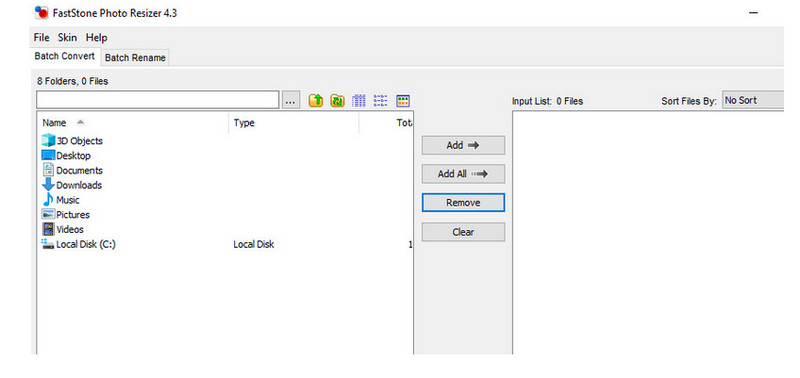
當您單擊 添加 按鈕選擇圖片文件後,會出現在右側界面的輸入列表部分。
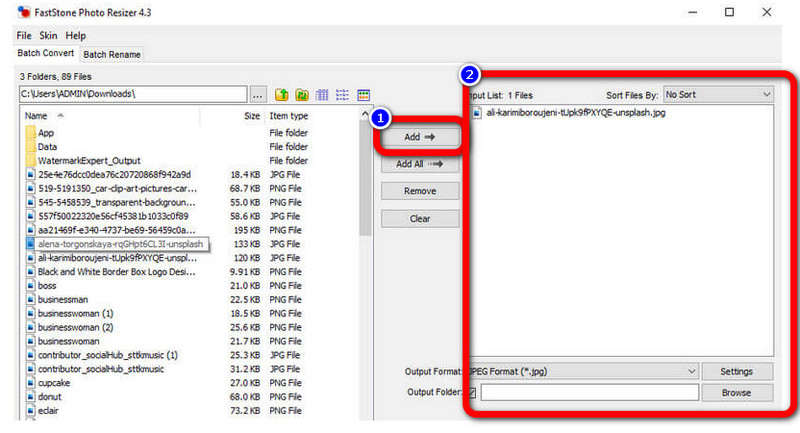
在這部分,您可以繼續 調整圖像大小 通過勾選 使用高級選項 以下。勾選後,點擊 高級選項 按鈕。
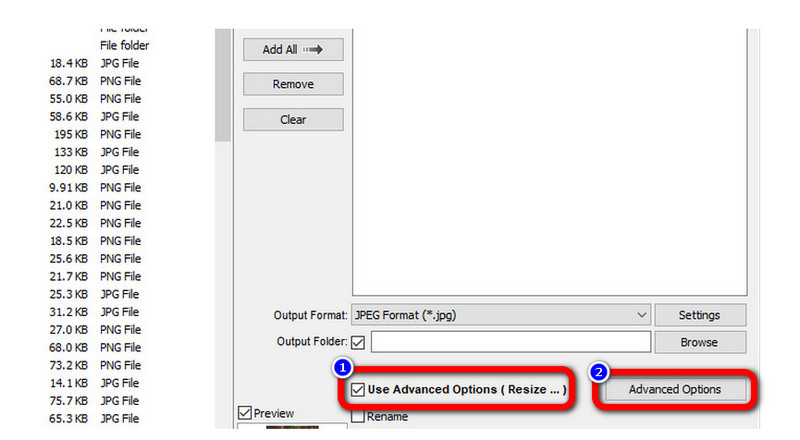
選擇 調整大小 複選框以打開程序的大小調整器。然後,您可以根據需要決定調整大小的技術。只需選擇匹配的單選按鈕即可顯示選項列表。要完成設置,請對屬性進行必要的編輯,然後按 好的.
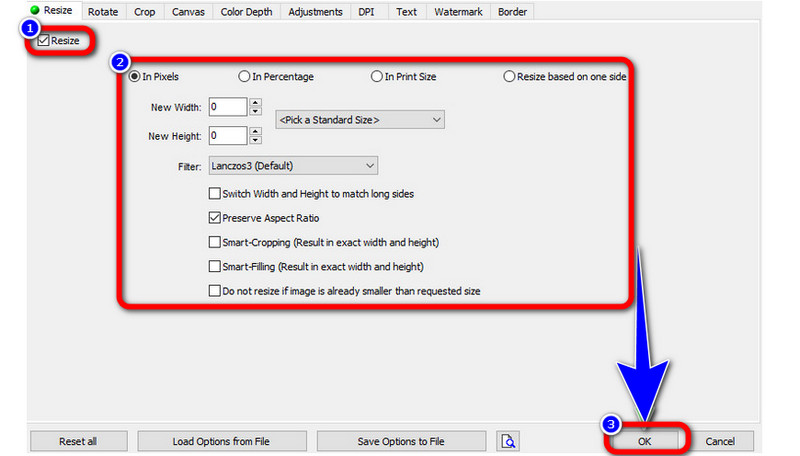
對於最後一步,雙擊“輸入列表”選項卡中的圖像將允許您查看結果的預覽。要完成轉換,請選擇一種輸出格式並按 兌換 按鈕。
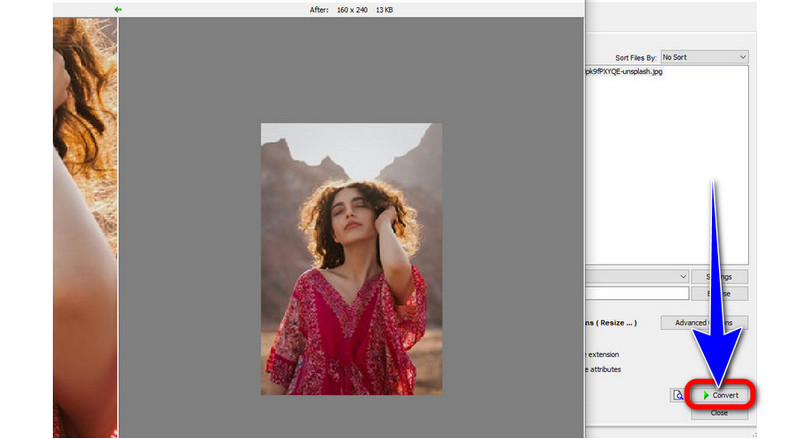
第 2 部分。 FastStone Photo Resizer 的最佳替代品
如果您不希望可下載的應用程序調整圖像大小,則可以使用 MindOnMap Free Image Upscaler Online.這是 FastStone Photo Resizer 的最佳替代品。這是一個基於 Web 的應用程序,可通過單擊放大倍數選項自動調整圖像大小:2×、4×、6× 和 8×。它提供簡單的方法,適合所有用戶,尤其是初學者。它有一個直觀的界面,易於理解和遵循。此外,您無需在此應用程序中購買訂閱計劃,因為它是 100% 免費的。您可以在電腦、手機等多種帶瀏覽器的設備上使用該工具,使用起來非常方便。
此外,使用此圖像升頻器還可以做更多的事情。例如,您可以使用此工具來增強需要校正的有點模糊的照片。使用此工具放大圖像後,檢查照片的細節非常簡單。您也可以使用 MindOnMap 的免費圖片放大工具在線放大您的圖片。因此,如果視覺效果不佳,您可以使用此在線工具。如果您想從這個出色的照片編輯工具中發現更多功能,請嘗試使用 MindOnMap Free Image Upscaler Online。
打開瀏覽器直接進入 MindOnMap Free Image Upscaler Online 網站。然後,按下 上傳圖片 按鈕。從您的文件夾文件中選擇圖像並添加它。
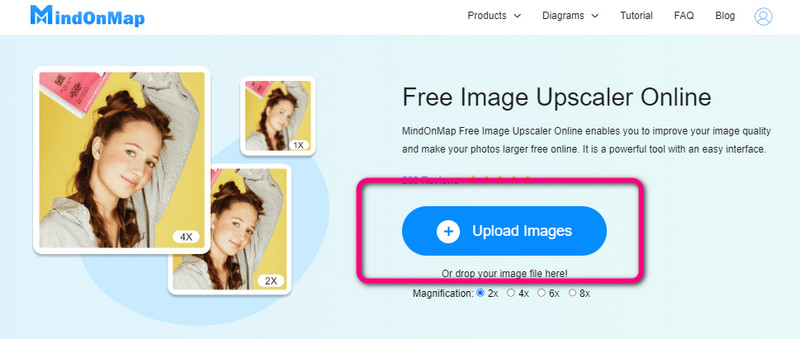
下一步,轉到界面的上方,您將看到放大倍數選項。然後選擇您喜歡的放大時間來調整照片大小。
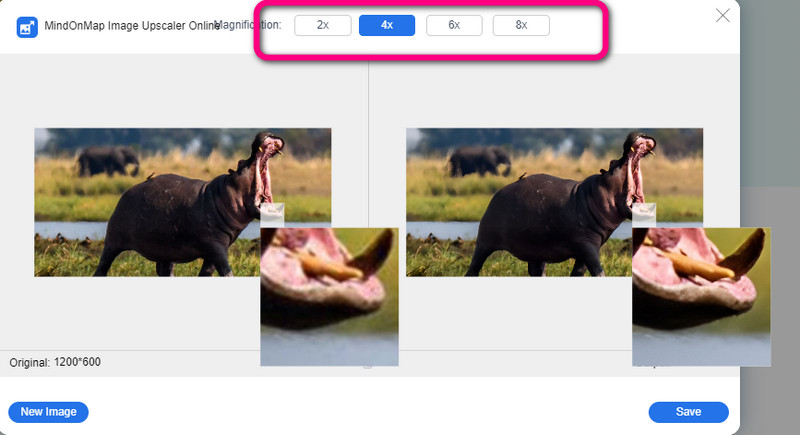
最後,選擇您喜歡的放大倍數後,按 節省 按鈕。
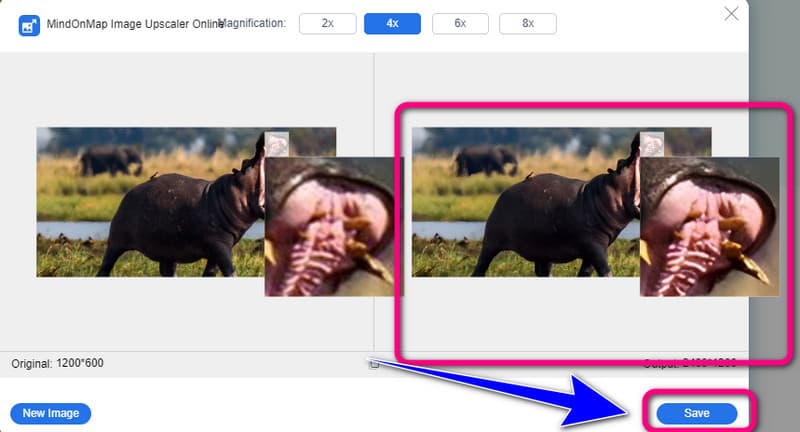
第 3 部分。有關 FastStone Photo Resizer 的常見問題解答
1. 如何在 FastStone Photo Resizer 中批量調整大小?
打開 FastStone Photo Resizer 程序以開始該過程。之後,探索照片的來源並將它們包含在列表中。接下來,決定您喜歡哪種輸出格式。在編輯照片時,您還可以利用 FastStone 的複雜設置。要開始該過程,請單擊最後的開始。
2. 為什麼 FastStone Photo Resizer 有時不工作?
在某些情況下,損壞或丟失的可執行文件會阻止應用程序運行。該程序的 EXE 文件包含問題。這就是您無法完成啟動的原因。可以通過從網站下載新的 EXE 文件來替換文件,可以優化 Windows 註冊表以防止引用無效的 EXE 文件路徑,並且可以為 EXE 文件設置正確的文件路徑目錄。也有一些 FSResizer.exe 文件在他們的記錄中找不到的情況。在這種情況下,他們可以要求將其包含在他們的數據庫中或與 FastStone Soft 聯繫以獲得更多幫助。
3. FastStone Photo Resizer有技術支持嗎?
確實如此。訪問 FastStone 網站並選擇聯繫我們。您將被轉發到其聯繫信息以獲得客戶幫助。
結論
FastStone 照片縮放器 是調整照片大小的有效程序之一。此外,它還有更多強大的功能,可以讓您的照片獨一無二、更具吸引力。但是,就安裝過程而言,該軟件需要花費太多時間。因此,如果您更喜歡在線調整照片大小,請使用 MindOnMap Free Image Upscaler Online.










